word怎样删除空白页,图文详细说明删除word空白页的办法
Windows 10是美国微软公司研发的跨平台及设备应用的操作系统。是微软发布的最后一个独立Windows版本。Windows 10共有7个发行版本,分别面向不同用户和设备。2014年10月1日,微软在旧金山召开新品发布会,对外展示了新一代Windows操作系统,将它命名为“Windows 10”,新系统的名称跳过了这个数字“9”。截止至2018年3月7日,Windows 10正式版已更新至秋季创意者10.0.16299.309版本,预览版已更新至春季创意者10.0.17120版本
word是我们在办公时必备的一个办公软件,但最近有网友反映在使用的过程中,里面老是会莫名奇妙有一些的多出来的空白页,却又不知是如何产生的,而且特别不好删除,那么遇到这种情况怎么办,下面小编就给大家演示一下子进行删除word空白页的方法。
小伙伴你们知道word要如何怎么删除空白页吗?或许大部分的人都知道该如何删除word的空白页吧!要是不知道的话,也不要紧哟,因为小编现在把删除word空白页方法分享给你们,要是对这个方面的知识有兴趣的话,就往下面去看看吧。
1,直接按Backspace不能删除的空页,一般是页底存在分节符或分页符
2,开始-段落-“显示/隐藏编辑标记按钮” 快捷键【ctrl+*】

空白页示例1
3,找到隐藏的分节符或者分栏符。
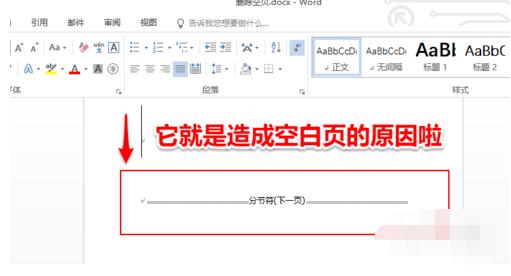
空白页示例2
4,将光标移动到符号之前,按键盘上的“Delete”将它删除干净,多的空白页就消失了。
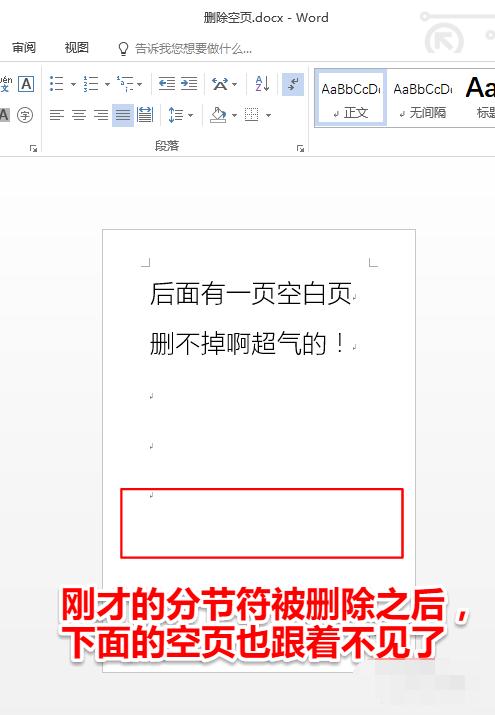
word怎么删除空白页示例3
方法二,利用大纲视图:
1,打开大纲视图
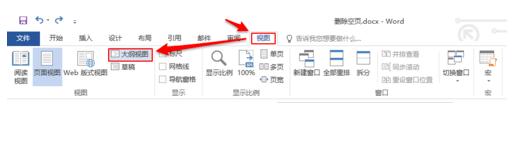
word示例4
2,看是否有分节符或者分栏符
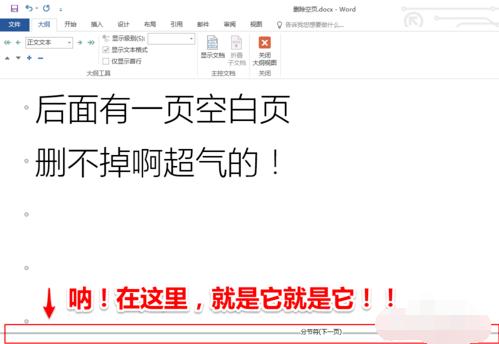
word示例5
3,将光标移动到符号之前,按键盘上的“Delete”将它删除干净
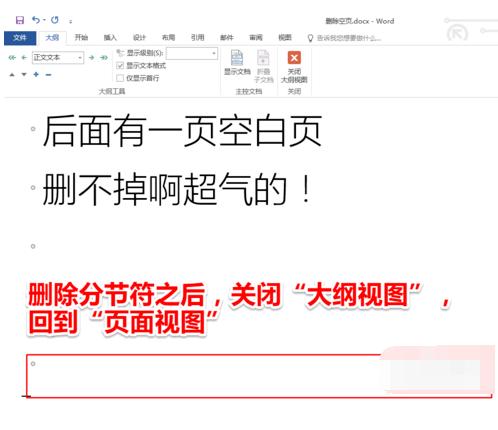
删除示例6
4,关闭“大纲视图”
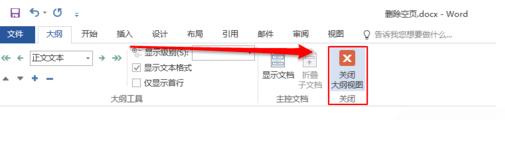
空白页示例7
方法三,查找替换:
1,在”开始“选项卡中点击”替换“。 快捷键为【Ctrl+H】
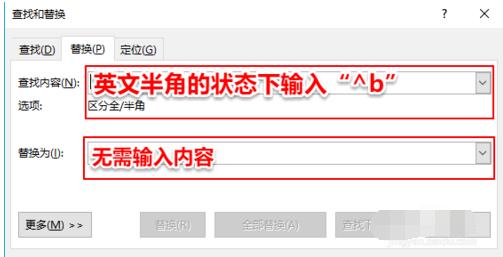
删除示例8
2,英文半角状态下输入”^b “,(双引号不用输入),点击“全部替换”
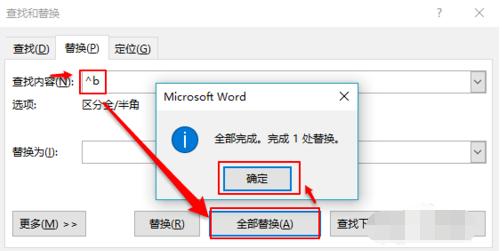
word怎么删除空白页示例9
3,点击“确定”则分页符就被删除掉了。
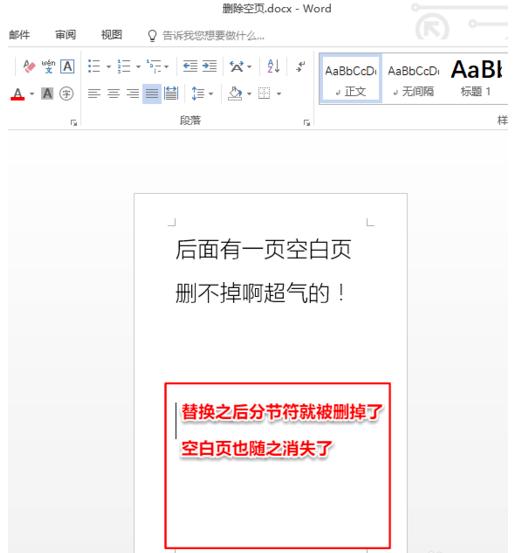
删除示例10
Windows 10系统成为了智能手机、PC、平板、Xbox One、物联网和其他各种办公设备的心脏,使设备之间提供无缝的操作体验。
……